Khắc phục: Tôi không thể tắt Tìm kiếm thịnh hành trên Google

Nếu bạn không thể tắt các tìm kiếm thịnh hành trên Google Chrome, hãy thử các phương pháp như xóa bộ nhớ cache, chặn cookie và cập nhật trình duyệt.
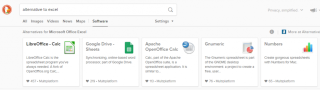
Một trong những phát minh quan trọng nhất trong thế giới internet là Công cụ tìm kiếm, giúp bạn tìm thấy thông tin bạn đang tìm kiếm và hiển thị các trang web có liên quan, có liên quan. Điều này giúp tiết kiệm thời gian và công sức để truy cập mọi trang và kiểm tra dữ liệu cần thiết theo cách thủ công. Tiến thêm một bước nữa, các công cụ tìm kiếm này đã khắc sâu một tính năng mới của hộp thông minh, tự động hiển thị các câu hỏi và câu trả lời tương tác, có thể được thay đổi bằng một hoặc hai cú nhấp chuột. Điều này bao gồm Thời tiết, Chuyển đổi tiền tệ, Khoảng cách, Lịch bay, Bản đồ, v.v.
Hầu hết các bạn sẽ đoán rằng tôi đang nói về Công cụ Tìm kiếm của Google vì nó là Công cụ Tìm kiếm phổ biến và được sử dụng rộng rãi nhất trên thế giới. Ngoài ra, nó có nhiều tính năng được đưa vào công cụ tìm kiếm và trình duyệt Chrome của nó, làm cho nó rất thuận tiện để sử dụng. Tuy nhiên, bất chấp tất cả những gì Google đã cung cấp cho người dùng, vẫn có một số thiếu sót mà Công cụ tìm kiếm không được thảo luận rộng rãi như:
Việc tìm kiếm công cụ tìm kiếm thay thế của Google đã đưa tôi đến DuckDuckGo, đây là công cụ tìm kiếm tập trung vào quyền riêng tư tốt nhất vì nó không thu thập thông tin và không cá nhân hóa kết quả dựa trên lịch sử trước đây của bạn.
1. Tìm các giải pháp thay thế cho ứng dụng
Nếu bạn đã chán sử dụng một ứng dụng trong nhiều năm nay hoặc đang gặp phải vấn đề với chức năng hạn chế của ứng dụng, thì bạn có thể dễ dàng tìm thấy một ứng dụng thay thế bằng công cụ tìm kiếm DuckDuckGo. Nhập Thay thế cho và tên Ứng dụng, và bạn sẽ thấy kết quả làm nổi bật các ứng dụng tương tự như ứng dụng của bạn. Danh sách này sẽ được hiển thị dưới dạng một dải băng chứa đầy các ô vuông bên dưới hộp tìm kiếm và phía trên kết quả trang web. Alternativeto.net hỗ trợ tính năng này và nó nhằm mục đích nhanh chóng kết quả mà không cần phải đọc từng trang một. Các hình ảnh dưới đây hiển thị các lựa chọn thay thế cho kết quả Excel.
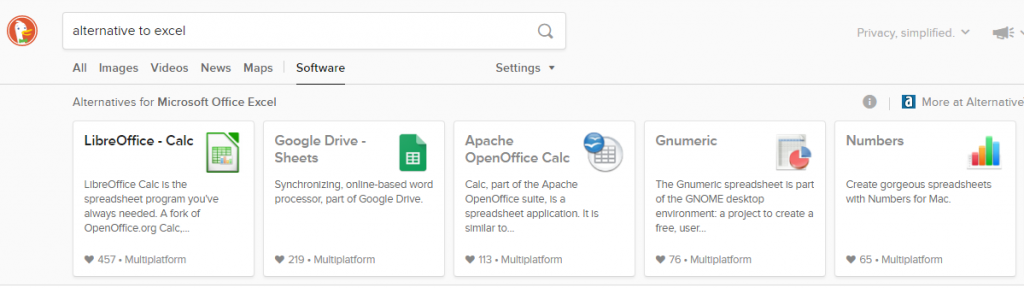
2. Rút gọn và mở rộng liên kết
Chắc hẳn bạn đã nhận được các liên kết ngắn là dạng rút gọn của các liên kết mở rộng hơn. Điều này được thực hiện để làm cho việc chia sẻ và đăng bất kỳ liên kết nào trở nên dễ dàng. Công cụ tìm kiếm DuckDuckGo cho phép người dùng kiểm tra liên kết ngắn và tiết lộ trang web thực tế trước khi mở nó. Nó cũng cho phép người dùng rút ngắn các liên kết, có thể được sử dụng để chia sẻ với những người khác. Đây là một tính năng độc đáo vì rút ngắn liên kết là một dịch vụ trả phí được cung cấp bởi nhiều người như Bit.ly.
Tôi đã cố gắng mở rộng và rút ngắn một liên kết - https://wethegeek.com/technologies-that-can-create-future-disrupt/
Phiên bản ngắn hơn của liên kết này từ bit.ly là bit.ly/tech_disruptive , có thể được sử dụng với lệnh mở rộng như expand https://bit.ly/tech_disruptive trong hộp tìm kiếm và liên kết trang web gốc sẽ được hiển thị.
Nếu bạn muốn rút ngắn liên kết của mình, bạn cũng có thể làm điều đó bằng cách nhập rút gọn và địa chỉ đầy đủ của trang web và DuckDuckGo sẽ rút ngắn nó cho bạn bằng cách sử dụng https://is.gd/ . Tôi sẽ rút ngắn cùng một liên kết được đề cập trong ví dụ trên bằng cách nhập nó vào hộp tìm kiếm và từ rút gọn s trước nó.
rút gọn https://wethegeek.com/technologies-that-can-create-future-disrupt/
Liên kết ngắn mới cho cùng một trang web là https://is.gd/zV4jZl .
Bạn có thể thử cả liên kết rút gọn và chúng sẽ dẫn bạn đến cùng một trang web ban đầu.
Cũng đọc: Cách cấu hình công cụ tìm kiếm DuckDuckGo trên trình duyệt Safari trên iPhone
3. Tạo mật khẩu
DuckDuckGo có trình tạo mật khẩu tích hợp, có thể tạo mật khẩu có độ mạnh trung bình chỉ bằng một lần nhấn phím enter. Lệnh để có một mật khẩu mạnh là nhập Mật khẩu n, trong đó n biểu thị một số bất kỳ. Ví dụ: tôi đã thử nhập Mật khẩu 11, cho một mật khẩu 11 ký tự và đây là những gì tôi nhận được. Mỗi khi tôi nhấn phím enter, tôi nhận được một mật khẩu mới được tạo.
Tuy nhiên, nếu bạn không muốn một số ký tự chữ và số ngẫu nhiên làm mật khẩu của mình vì nó sẽ khó nhớ, thì bạn có thể thử sử dụng một giải pháp thay thế là sử dụng mật khẩu XKCD. Kiểu mật khẩu này đã trở nên rất phổ biến và bao gồm bốn từ thông dụng, có thể nhớ dễ dàng, nhưng do không có mối liên hệ giữa chúng nên không thể bẻ khóa được. Nhập Cụm mật khẩu ngẫu nhiên vào hộp tìm kiếm và bạn sẽ nhận được mật khẩu. Nhấn lại phím enter nếu bạn không thích phím đầu tiên.
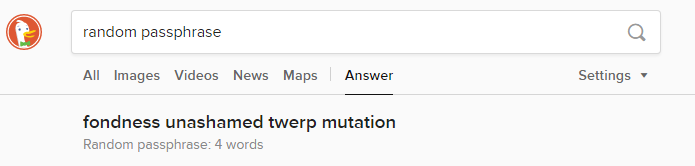
4. Đồng hồ bấm giờ & Hẹn giờ
Mặc dù chúng ta luôn có điện thoại thông minh và có thể là đồng hồ thông minh và sẽ không bao giờ yêu cầu sử dụng tính năng này trong trình duyệt DuckDuckGo, tuy nhiên, thật tốt khi biết rằng công cụ tìm kiếm này có đồng hồ bấm giờ và bộ đếm thời gian được nhúng trong chính nó. Bộ hẹn giờ cho phép bạn đặt thời gian trên tab mới và bạn có thể tiếp tục thực hiện các công việc của mình. Khi thời gian hoàn thành, bạn sẽ nghe thấy một tiếng bíp nhỏ thông báo rằng thời gian đặt trước đã trôi qua. Tính năng này cũng có sẵn trong Google Chrome.
Đồng hồ bấm giờ đo thời gian khi bắt đầu và người dùng có thể dừng lại. Đồng hồ bấm giờ được tích hợp trong DuckDuckGo cũng đo các vòng cùng với thời gian. Để sử dụng các tính năng này. Nhập Bộ hẹn giờ hoặc Đồng hồ bấm giờ vào hộp tìm kiếm.
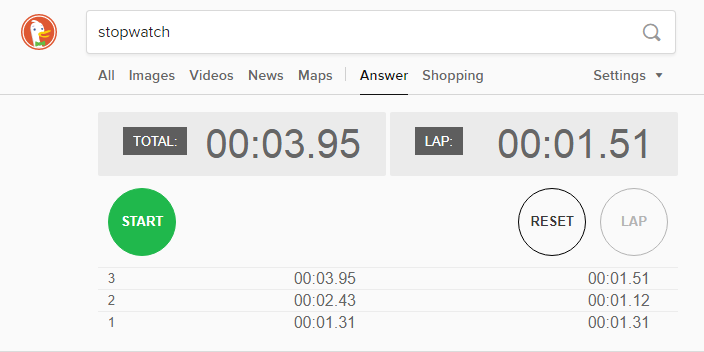
Cũng đọc: DuckDuckGo kế thừa bản đồ táo.
5. Thay đổi trường hợp của câu
Nếu bạn đã viết một cái gì đó và muốn thay đổi chữ hoa, chữ thường hoặc tiêu đề, thì bạn không cần phải làm điều đó theo cách thủ công, công cụ tìm kiếm DuckDuckGo sẽ làm điều đó cho bạn. Chỉ cần nhập chữ hoa, chữ thường hoặc chữ hoa tiêu đề cho câu của bạn và nhấn phím enter.
6. Các từ ghép vần
Nếu bạn muốn các từ ghép vần nhanh cho một từ cụ thể, thì bạn có thể nhập Vần bằng ***, và bạn sẽ nhận được một loạt các từ có vần điệu. Tôi đã cố gắng tìm những từ có vần với Systweak và nhận được kết quả như sau:
Cũng nên đọc: Làm thế nào để đưa Google ra khỏi cuộc sống của bạn với DuckDuckGo?
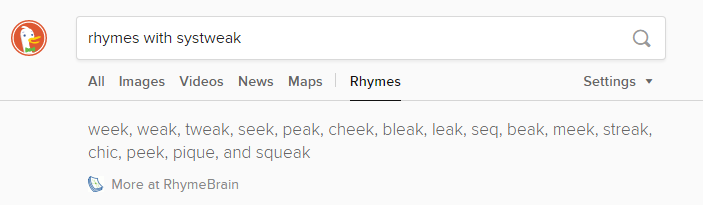
7. Lịch
Nếu bạn muốn kiểm tra lịch hiện tại, thì bạn có thể nhập “Lịch tháng 4 năm 2020” vào hộp tìm kiếm và bạn sẽ thấy lịch hiện tại được hiển thị. Tuy nhiên, nếu bạn muốn đi theo con đường lịch sử, hãy thử nhập “Lịch tháng 7 năm 1776” và bạn sẽ biết rằng ngày 4 tháng 7 là một ngày thứ Năm. Bạn chỉ có thể quay ngược lại một nghìn năm cho đến ngày 1 tháng 1 năm 1000 sau Công nguyên.
8. Máy tính khoản vay
Nếu bạn muốn tính toán chi tiết Khoản vay của mình như số tiền trả góp hàng tháng, tổng tiền lãi, v.v. thì DuckDuckGo có thể giúp bạn điều đó, miễn là bạn biết chi tiết. Bạn không cần phải tìm kiếm trang web của ngân hàng hoặc tìm bất kỳ trang web đáng tin cậy nào khác. Lệnh để nhận được câu trả lời hơi dài vì chúng ta phải nhập nhiều chi tiết. Cú pháp có dạng như sau:
Khoản vay $ 100000 ở mức 5% với giảm 10% trong 10 năm.
Bạn có thể sao chép dòng chính xác và thay thế các số bằng dòng của riêng bạn. Bạn không thể sử dụng nó cho các mục đích chính thức, nhưng nó có thể giúp bạn có một ý tưởng hợp lý về mức lãi suất có thể đạt được trong một cuộc trò chuyện thông thường. Tất nhiên, sẽ có các khoản phí khác và các khoản phí ẩn sẽ được thêm vào.
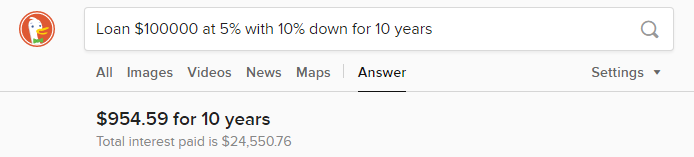
Cũng nên đọc: Làm thế nào để duyệt web ẩn danh với DuckDuckGo?
9. Câu trả lời tức thì
Một số câu hỏi và thủ thuật có thể được trả lời ngay lập tức. Danh sách các lệnh là vô tận. Dưới đây là một vài ví dụ về Anagram và Figlet. Bạn có thể thử nhiều cách khác và nếu bạn tìm thấy một số, hãy đề cập trong phần nhận xét bên dưới.
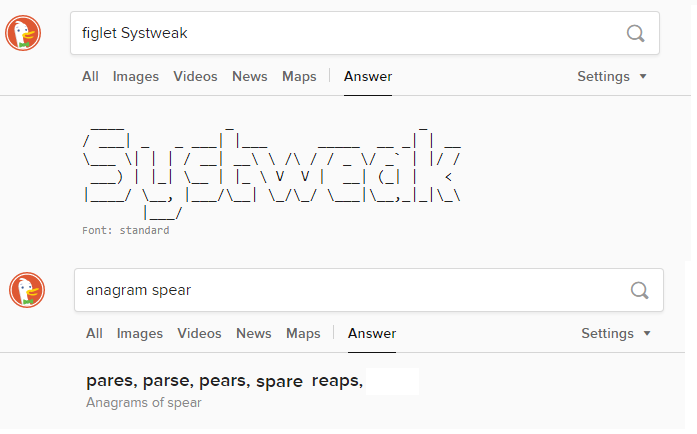
Cũng nên đọc: Làm thế nào DuckDuckGo có thể hoạt động như một giải pháp thay thế cho Google Tìm kiếm?
Cuối cùng bạn có đồng ý rằng DuckDuckGo tốt hơn Google không?
Nếu bạn đang bắt đầu thích DuckDuckGo nhưng không muốn thay đổi công cụ tìm kiếm của mình, thì có một giải pháp là sử dụng cả hai. Bạn có thể mở trang web DuckDuckGo hoặc thêm tiện ích mở rộng trên trình duyệt của mình. Thao tác này sẽ hiển thị câu trả lời tức thì từ DuckDuckGo và kết quả web từ công cụ tìm kiếm ưa thích của bạn.
Hãy chia sẻ suy nghĩ của bạn về DuckDuckGo trong phần nhận xét bên dưới và đăng ký các bài đăng trên Facebook và Kênh YouTube của chúng tôi để có các bài viết mới và đáng kinh ngạc liên quan đến công nghệ.
Nếu bạn không thể tắt các tìm kiếm thịnh hành trên Google Chrome, hãy thử các phương pháp như xóa bộ nhớ cache, chặn cookie và cập nhật trình duyệt.
Dưới đây là cách bạn có thể tận dụng tối đa Microsoft Rewards trên Windows, Xbox, Mobile, mua sắm, v.v.
Nếu bạn không thể dán dữ liệu tổ chức của mình vào một ứng dụng nhất định, hãy lưu tệp có vấn đề và thử dán lại dữ liệu của bạn.
Hướng dẫn chi tiết cách xóa nền khỏi tệp PDF bằng các công cụ trực tuyến và ngoại tuyến. Tối ưu hóa tài liệu PDF của bạn với các phương pháp đơn giản và hiệu quả.
Hướng dẫn chi tiết về cách bật tab dọc trong Microsoft Edge, giúp bạn duyệt web nhanh hơn và hiệu quả hơn.
Bing không chỉ đơn thuần là lựa chọn thay thế Google, mà còn có nhiều tính năng độc đáo. Dưới đây là 8 mẹo hữu ích để tìm kiếm hiệu quả hơn trên Bing.
Khám phá cách đồng bộ hóa cài đặt Windows 10 của bạn trên tất cả các thiết bị với tài khoản Microsoft để tối ưu hóa trải nghiệm người dùng.
Đang sử dụng máy chủ của công ty từ nhiều địa điểm mà bạn quan tâm trong thời gian này. Tìm hiểu cách truy cập máy chủ của công ty từ các vị trí khác nhau một cách an toàn trong bài viết này.
Blog này sẽ giúp người dùng tải xuống, cài đặt và cập nhật driver Logitech G510 để đảm bảo có thể sử dụng đầy đủ các tính năng của Bàn phím Logitech này.
Bạn có vô tình nhấp vào nút tin cậy trong cửa sổ bật lên sau khi kết nối iPhone với máy tính không? Bạn có muốn không tin tưởng vào máy tính đó không? Sau đó, chỉ cần xem qua bài viết để tìm hiểu cách không tin cậy các máy tính mà trước đây bạn đã kết nối với iPhone của mình.







